Protocolo de información de enrutamiento (RIP) de requisitos previos
El enrutamiento es un proceso de encontrar una ruta y luego enviar paquetes a través de redes, el dispositivo que realiza estas funciones se llama enrutador.
Tipos de enrutamiento:
- enrutamiento estatico
- Enrutamiento dinámico
Los algoritmos de enrutamiento dinámico se basan en el enrutamiento de vector de distancia o estado de enlace . RIP es un protocolo de enrutamiento de vector de distancia dinámico. RIP v2 tiene soporte para direcciones IP sin clase y utiliza multidifusión.
Configuración de RIP Versiones 1 y 2 en Cisco:
Paso 1: Abra Cisco Packet Tracer (inicie sesión si aún no lo ha hecho).
Paso 2: en la categoría Dispositivos de red, seleccione los enrutadores y, desde los dispositivos, arrastre 4 enrutadores 2911 al espacio de trabajo (podemos elegir cualquier enrutador, pero estamos eligiendo 2911 por la cantidad de puertos disponibles para que no se requieran módulos)
Paso 3: seleccione la subcategoría Dispositivos finales de Dispositivos finales y arrastre 3 PC al espacio de trabajo.
Paso 4: conecte todos los dispositivos mediante cables cruzados.
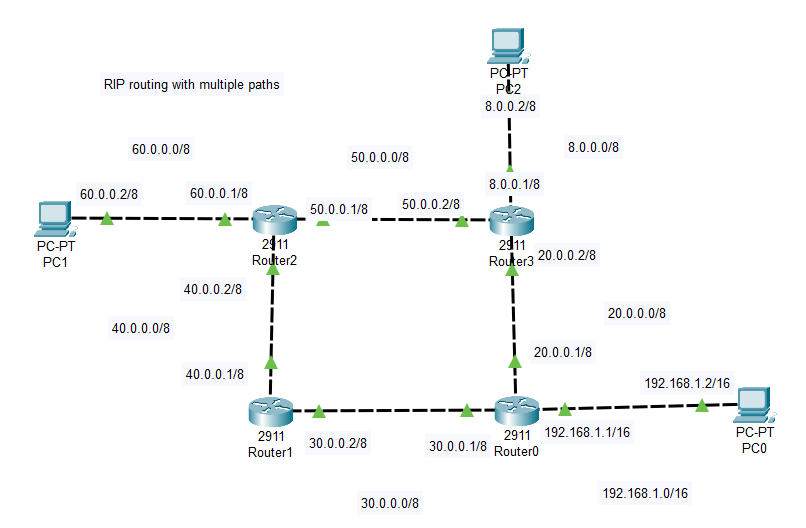
Paso 5: asigne direcciones IP a las PC y las interfaces del enrutador de acuerdo con la topología en la imagen de arriba.
- Para configurar una PC, haga clic en una PC y se abrirá una ventana, seleccione el escritorio y luego la configuración de IP, e ingrese la IP requerida, la máscara de subred y la puerta de enlace predeterminada. A continuación se muestra una imagen como ejemplo para PC0.
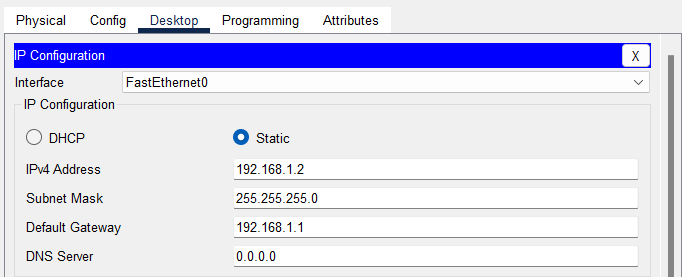
- Para configurar el enrutador, haga clic en el enrutador, en la nueva ventana, seleccione la pestaña Configuración, haga clic en las interfaces conectadas, agregue sus IP y máscaras de subred, y encienda la interfaz. Para la asignación de IP usando CLI, navegue a la pestaña CLI en la ventana del enrutador y luego siga los comandos que se pueden usar junto con las IP requeridas en interfaces particulares (como a continuación, asignamos 192.168.1.1 IP a la interfaz gig0/0. Ingrese no en el CLI si se le solicita la configuración inicial.
Router>enable Router#configure terminal Enter configuration commands, one per line. End with CNTL/Z. Router(config)#interface gig0/0 Router(config-if)#ip address 192.168.1.1 255.255.255.0 Router(config-if)#no shutdown
Paso 6: ahora, para configurar el enrutamiento, primero haga clic en el enrutador 0, navegue a la pestaña CLI, ingrese no para ingresar al modo de configuración inicial si se le solicita, y luego ingrese los siguientes comandos en el indicador CLI para configurar la versión 1 de RIP.
Router>enable Router#configure terminal Enter configuration commands, one per line. End with CNTL/Z. Router(config)#router rip Router(config-router)#network 192.168.1.0 Router(config-router)#network 30.0.0.0 Router(config-router)#network 20.0.0.0
Para habilitar RIP para una red conectada en particular:
network neighbour_network_ip
Paso 7: configure de manera similar otros enrutadores, enrutador1, enrutador2 y enrutador3 de acuerdo con las redes conectadas usando los comandos anteriores como referencia y usando sus IP de red vecina específicas en la sintaxis mencionada anteriormente.
Paso 8: pruebe la conexión utilizando la utilidad ping en el símbolo del sistema en una PC para llegar a otra PC en otras redes, es posible que el primer paquete no llegue, ya que la configuración tarda en aplicarse. El resultado puede ser similar a la imagen que se muestra a continuación.
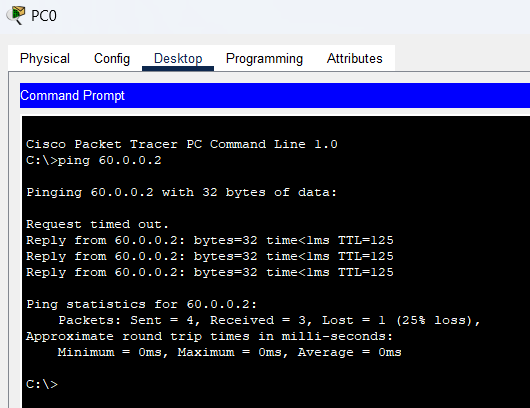
Paso 9: la ruta del paquete se puede ver utilizando un modelo de simulación como se muestra a continuación.
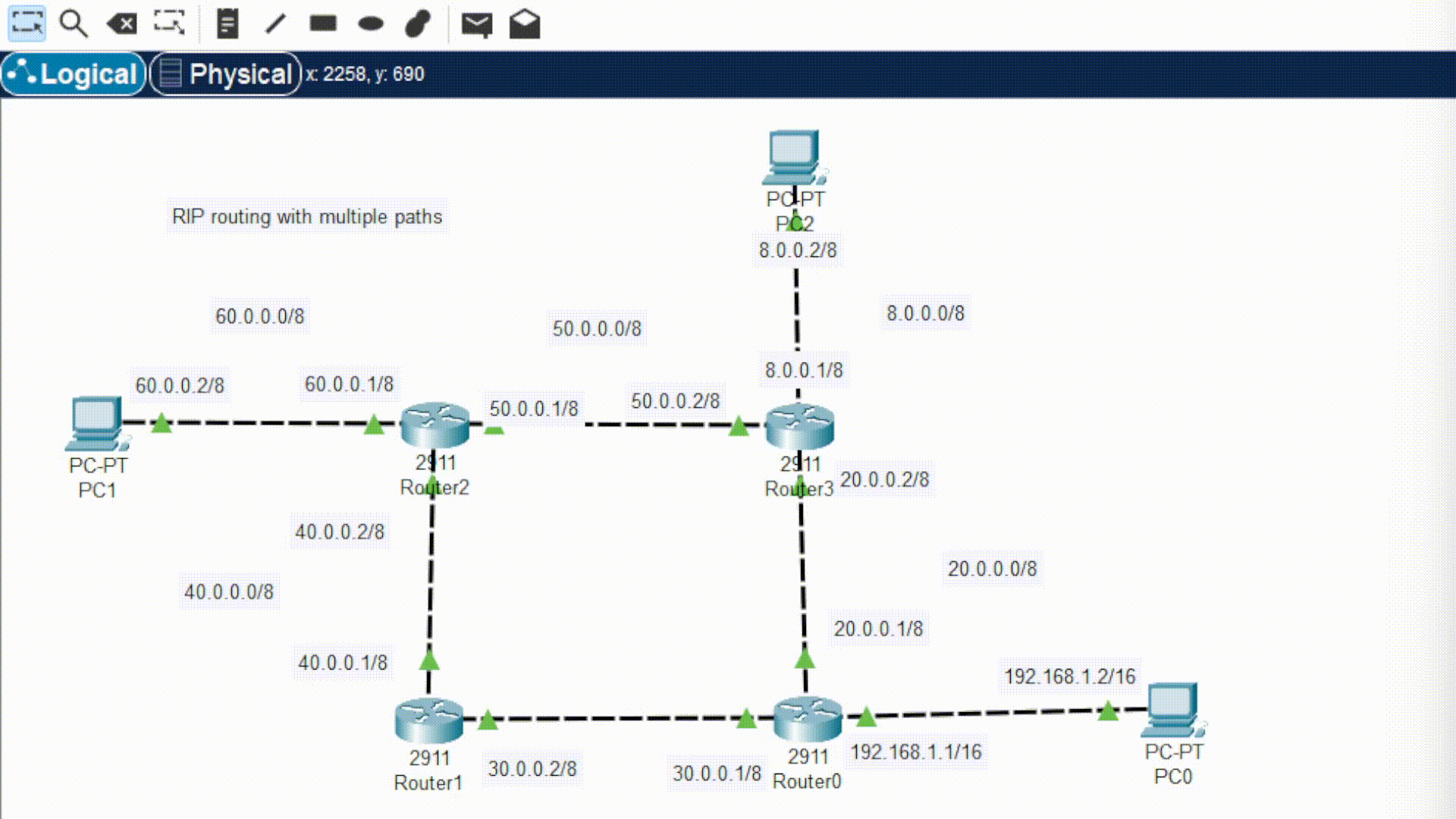
Podemos observar arriba que el paquete toma la ruta de acuerdo con la métrica RIP de menor número de saltos en la ilustración anterior.
Ahora tenemos que revisar RIP v2.
Paso 1: seleccione la categoría Dispositivos finales y, en la subcategoría Dispositivos finales, seleccione y arrastre 3 PC como se muestra en la ilustración a continuación en el espacio de trabajo.
Paso 2: seleccione la categoría Dispositivos de red y arrastre 2 rutas 2911 desde la subcategoría Enrutador al espacio de trabajo.
Paso 3: conecte todos los dispositivos mediante cruce con los cables como se muestra a continuación.
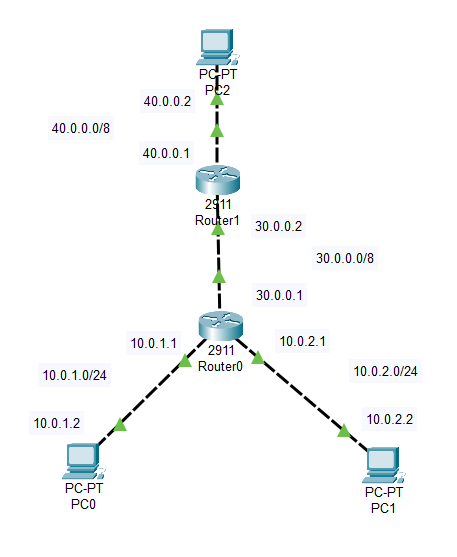
Paso 4: Asigne direcciones IP a las PC utilizando el mismo método que se describe en la sección anterior.
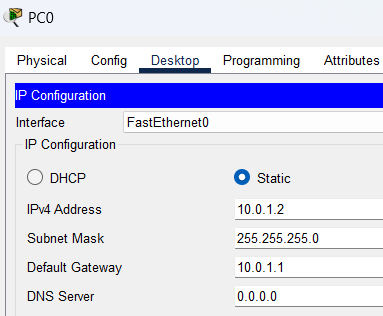
Paso 5: Configure las direcciones IP de la interfaz del enrutador de acuerdo con el diagrama de topología anterior utilizando los mismos comandos descritos en la sección anterior.
Paso 6: ahora para el enrutamiento usando RIP v2, abra la CLI en los enrutadores e ingrese los siguientes comandos, para el enrutador 0.
Router>enable Router#configure terminal Enter configuration commands, one per line. End with CNTL/Z. Router(config)#router rip Router(config-router)#network 10.0.1.0 Router(config-router)#network 10.0.2.0 Router(config-router)#network 30.0.0.0 Router(config-router)#version 2
y de manera similar, configure RIPv2 en otros enrutadores usando la misma sintaxis con sus redes conectadas directamente.
Paso 7: La conectividad se puede confirmar mediante la utilidad de ping, a continuación se muestra un ejemplo en el que hacemos ping a PC2 usando PC0.
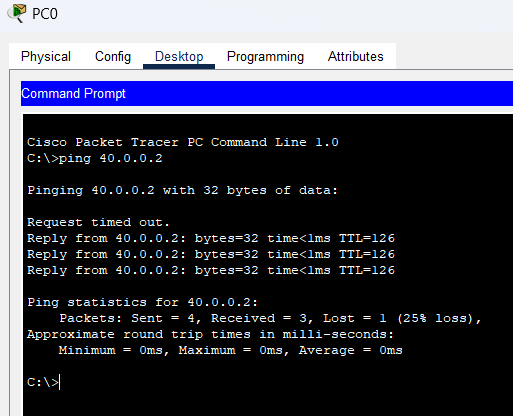
Podemos ver que la única diferencia en la configuración de RIPv1 y RIPv2 es el comando versión 2 , que habilita la versión 2 de RIP en el modo de configuración de copia. En términos de capacidades, RIPv2 tiene soporte para división en subredes sin clase como su principal ventaja.
Publicación traducida automáticamente
Artículo escrito por jagritvats y traducido por Barcelona Geeks. The original can be accessed here. Licence: CCBY-SA